昨天朋友项目中有个需求让我帮忙看看怎么搞,就跟去哪儿携程买机票时点中间按钮互换出发地和目的地的效果,当时一看觉得挺简单,用补间动画,在动画完成时设置给两边各textview互换值就好,做出来后发现效果不好,在最后互换值得时候会有闪烁,于是就用了一种较为麻烦的方法,不过效果是达到了,记录一下。gif效果不好。
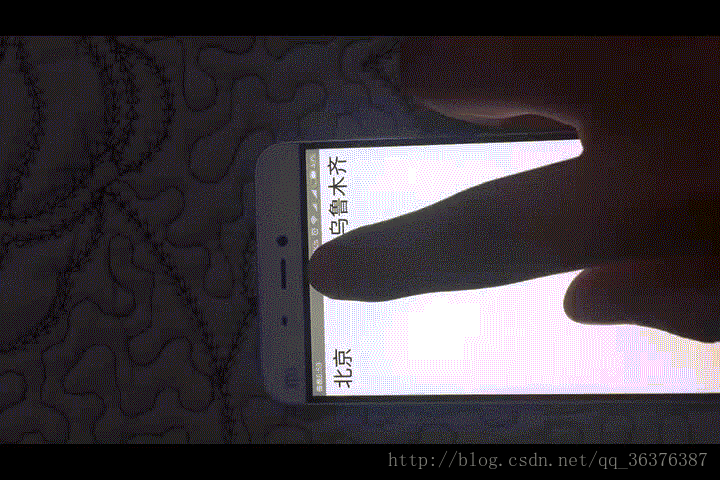
内容
简单说下思路,在点击互换按钮后:
1、计算互换位置的需要的偏移量:
这里需要需要考虑的特殊地方就是左右两边有可能文字长度不一样,所以我在textview外面套了一层相对布局.画个图来说明吧.布局最外层是个水平的线性布局,中间一个button,两边各一个相对布局宽度0dp权重1,里面的textview宽度都是包裹内容的.
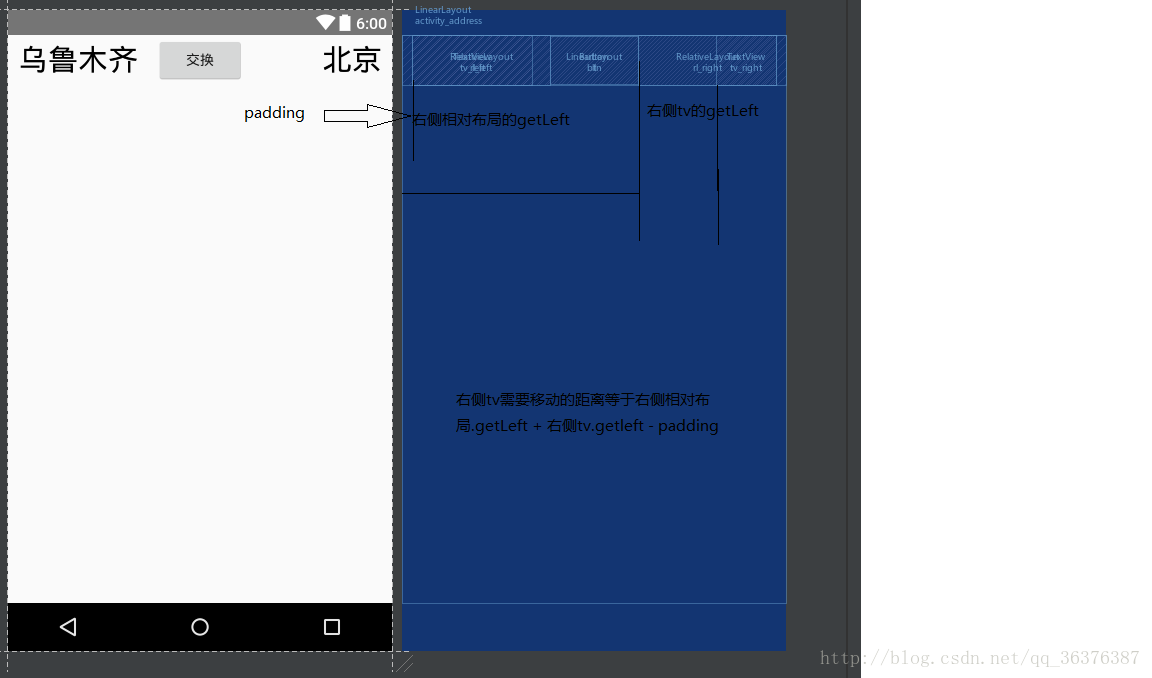
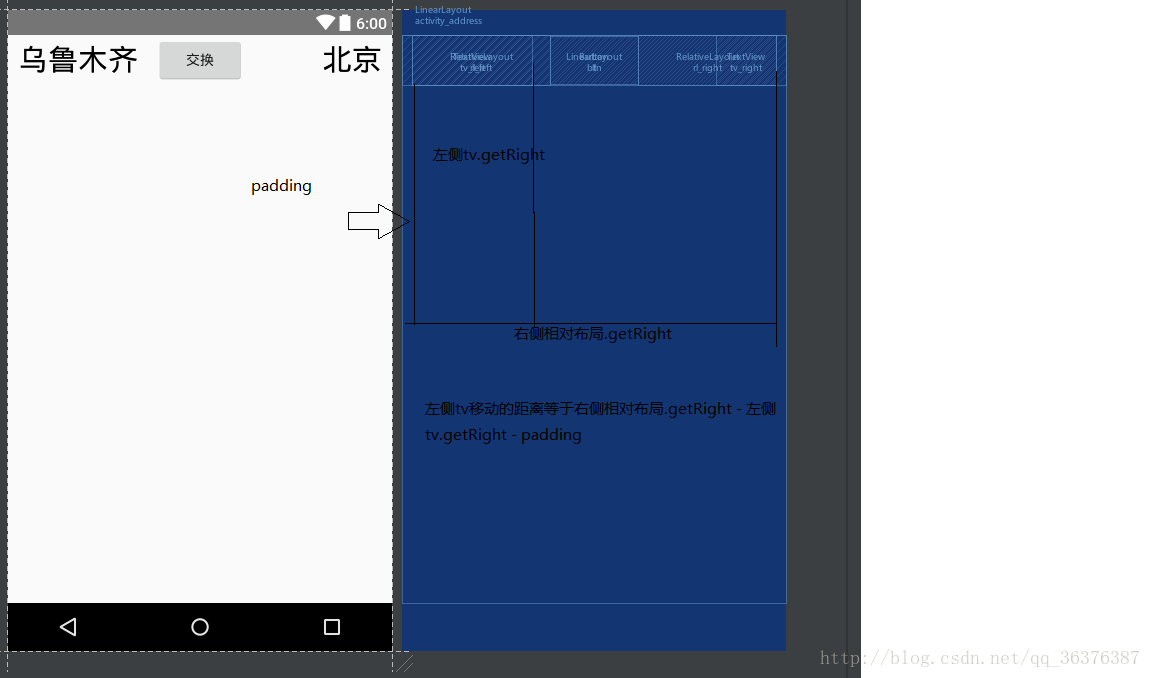
2、获取两侧textview的坐标及绘图缓存,创建镜像view,隐藏两侧的textview,这里直接看下面代码就好啦,需要注意的是Y坐标要减去状态栏高度.
3、隐藏两侧的textview,开启镜像view的属性动画,在结束时互换textview的值,显示出textview,移除镜像view,释放资源.
代码
|
1
2
3
4
5
6
7
8
9
10
11
12
13
14
15
16
17
18
19
20
21
22
23
24
25
26
27
28
29
30
31
32
33
34
35
36
37
38
39
40
41
42
43
44
45
46
47
48
49
50
51
52
53
54
55
56
57
58
59
60
61
62
63
64
65
66
67
68
69
70
71
72
73
74
75
76
77
78
79
80
81
82
83
84
85
86
87
88
89
90
91
92
93
94
95
96
97
98
99
100
101
102
103
104
105
106
107
108
109
110
111
112
113
114
115
116
117
118
119
120
121
122
123
124
125
126
127
128
129
130
131
132
133
134
135
136
137
138
139
140
141
142
143
144
145
146
147
148
149
150
151
152
153
154
155
156
157
158
159
160
161
162
163
164
165
166
167
168
169
170
171
172
173
174
175
176
177
178
179
180
181
182
183
184
185
186
187
188
189
190
191
192
193
194
195
196
197
198
199
200
201
202
203
204
205
206
207
208
209
210
211
212
213
214
215
216
217
218
|
public class AddressActivity extends AppCompatActivity { private TextView mTvLeft; private TextView mTvRight; private Button mBtn; private RelativeLayout mRlLeft; private RelativeLayout mRlRight; private WindowManager mWindowManager; private int[] mLeftLocation; private int[] mRightLocation; private Bitmap mLeftCacheBitmap; private Bitmap mRightCacheBitmap; private LinearLayout mLl; @Override protected void onCreate(Bundle savedInstanceState) { super.onCreate(savedInstanceState); setContentView(R.layout.activity_address); mWindowManager = getWindowManager(); mTvLeft = (TextView) findViewById(R.id.tv_left); mTvRight = (TextView) findViewById(R.id.tv_right); mRlLeft = (RelativeLayout) findViewById(R.id.rl_left); mRlRight = (RelativeLayout) findViewById(R.id.rl_right); mLl = (LinearLayout) findViewById(R.id.ll); mBtn = (Button) findViewById(R.id.btn); mBtn.setOnClickListener(new View.OnClickListener() { @Override public void onClick(View view) { textAnim(); mBtn.setEnabled(false); } }); } /** * 左边tv的镜像view */ private ImageView copyViewLeft; /** * 右边tv的镜像view */ private ImageView copyViewRight; /** * 获取tv的属性,计算偏移量, */ private void textAnim() { //获取tv控件距离父控件的位置 int leftRight = mTvLeft.getRight(); int rightLeft = mTvRight.getLeft(); //包裹右侧tv距离父控件的距离 int rlRight = mRlRight.getRight(); int rlLeft = mRlRight.getLeft(); //在哪里设的padding就要用哪个控件来获取padding值 int paddingStart = mLl.getPaddingStart(); Log.d("AddressActivity", "paddingStart:" + paddingStart); //左侧textview需要移动的距离 int leftOffset = rlRight - leftRight - paddingStart; //右侧textview需要移动的距离 int rightOffset = rlLeft + rightLeft - paddingStart; //创建出镜像view createCopyView(); //隐藏掉两边的tv mTvLeft.setVisibility(View.INVISIBLE); mTvRight.setVisibility(View.INVISIBLE); //开启镜像view的动画 leftAnim(leftOffset,mLeftLocation[0]); rightAnim(rightOffset,mRightLocation[0]); } /** * 创建镜像view */ private void createCopyView(){ mLeftLocation = new int[2]; mRightLocation = new int[2]; //获取相对window的坐标 mTvLeft.getLocationInWindow(mLeftLocation); mTvRight.getLocationInWindow(mRightLocation); //获取左边tv的缓存bitmap mTvLeft.setDrawingCacheEnabled(true); mLeftCacheBitmap = Bitmap.createBitmap(mTvLeft.getDrawingCache()); mTvLeft.destroyDrawingCache(); //获取右边tv的缓存bitmap mTvRight.setDrawingCacheEnabled(true); mRightCacheBitmap = Bitmap.createBitmap(mTvRight.getDrawingCache()); mTvRight.destroyDrawingCache(); //创建出两个镜像view copyViewLeft = createCopyView(mLeftLocation[0], mLeftLocation[1], mLeftCacheBitmap); copyViewRight = createCopyView(mRightLocation[0], mRightLocation[1], mRightCacheBitmap); //释放bitmap资源...这我不确定是不是这么做 mLeftCacheBitmap = null; mRightCacheBitmap = null; } /** * 左侧镜像view的动画 * @param offset 偏移量 * @param defX 原始位置的x */ private void leftAnim(int offset, final int defX){ ValueAnimator leftAnimV = ValueAnimator.ofInt(0,offset); leftAnimV.addUpdateListener(new ValueAnimator.AnimatorUpdateListener() { @Override public void onAnimationUpdate(ValueAnimator valueAnimator) { int animatedValue = (int) valueAnimator.getAnimatedValue(); WindowManager.LayoutParams layoutParams = (WindowManager.LayoutParams) copyViewLeft.getLayoutParams(); //往右边移动所以x是变大的 layoutParams.x = defX + animatedValue; mWindowManager.updateViewLayout(copyViewLeft,layoutParams); } }); leftAnimV.setDuration(400); leftAnimV.start(); //左侧动画监听 leftAnimV.addListener(new AnimatorListenerAdapter() { @Override public void onAnimationEnd(Animator animation) { //改变值 String s = mTvLeft.getText().toString(); mTvLeft.setText(mTvRight.getText().toString()); mTvRight.setText(s); mTvLeft.setVisibility(View.VISIBLE); mWindowManager.removeView(copyViewLeft); copyViewLeft = null; mBtn.setEnabled(true); } }); } /** * 右侧镜像view动画 * @param offset 偏移量 * @param defX 原始位置的x */ private void rightAnim(int offset, final int defX){ ValueAnimator rightAnimV = ValueAnimator.ofInt(0,offset); rightAnimV.addUpdateListener(new ValueAnimator.AnimatorUpdateListener() { @Override public void onAnimationUpdate(ValueAnimator valueAnimator) { int animatedValue = (int) valueAnimator.getAnimatedValue(); WindowManager.LayoutParams layoutParams = (WindowManager.LayoutParams) copyViewRight.getLayoutParams(); layoutParams.x = defX - animatedValue; mWindowManager.updateViewLayout(copyViewRight,layoutParams); } }); rightAnimV.setDuration(400); rightAnimV.start(); rightAnimV.addListener(new AnimatorListenerAdapter() { @Override public void onAnimationEnd(Animator animation) { mTvRight.setVisibility(View.VISIBLE); mWindowManager.removeView(copyViewRight); copyViewRight = null; } }); } /** * 创建镜像view * * @param x * @param y * @param bitmap */ private ImageView createCopyView(int x, int y, Bitmap bitmap) { WindowManager.LayoutParams mLayoutParams = new WindowManager.LayoutParams(); mLayoutParams.format = PixelFormat.TRANSLUCENT; //图片之外其他地方透明 mLayoutParams.gravity = Gravity.TOP | Gravity.LEFT; mLayoutParams.x = x; //设置imageView的原点 mLayoutParams.y = y - getStatusHeight(this); mLayoutParams.alpha = 1f; //设置透明度 mLayoutParams.width = WindowManager.LayoutParams.WRAP_CONTENT; mLayoutParams.height = WindowManager.LayoutParams.WRAP_CONTENT; mLayoutParams.flags = WindowManager.LayoutParams.FLAG_NOT_FOCUSABLE | WindowManager.LayoutParams.FLAG_NOT_TOUCHABLE; ImageView copyView = new ImageView(this); copyView = new ImageView(this); copyView.setImageBitmap(bitmap); mWindowManager.addView(copyView, mLayoutParams); //添加该iamgeView到window return copyView; } /** * 获取状态栏的高度 * @param context * @return */ private static int getStatusHeight(Context context) { int statusHeight = 0; Rect localRect = new Rect(); ((Activity) context).getWindow().getDecorView().getWindowVisibleDisplayFrame(localRect); statusHeight = localRect.top; if (0 == statusHeight) { Class<?> localClass; try { localClass = Class.forName("com.android.internal.R$dimen"); Object localObject = localClass.newInstance(); int i5 = Integer.parseInt(localClass.getField("status_bar_height").get(localObject).toString()); statusHeight = context.getResources().getDimensionPixelSize(i5); } catch (Exception e) { e.printStackTrace(); } } return statusHeight; }} |
以上就是本文的全部内容,希望对大家的学习有所帮助,也希望大家多多支持服务器之家。
原文链接:https://blog.csdn.net/qq_36376387/article/details/60146291















